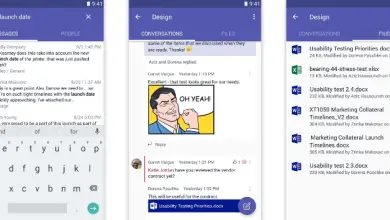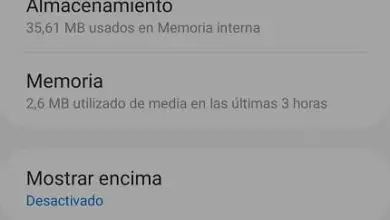Come cambiare facilmente l’icona di un file EXE senza programmi
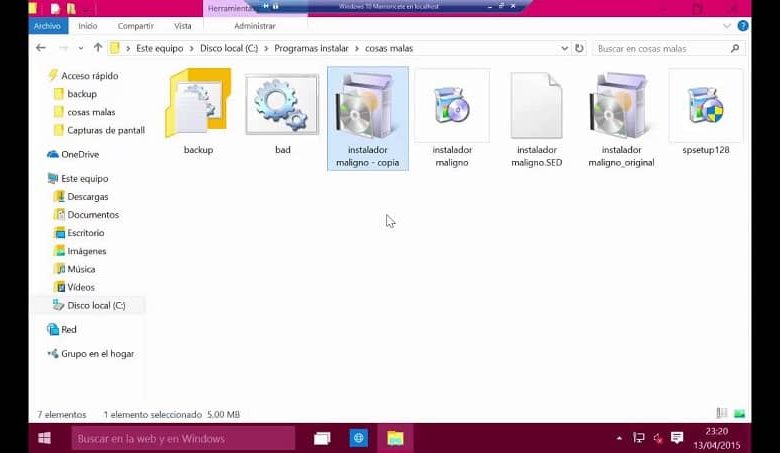
Poiché non abbiamo intenzione di utilizzare un’applicazione esterna per modificare l’icona di un file EXE, utilizzeremo un trucco, in cui creeremo un collegamento per il file. Quindi modificheremo l’icona di questo collegamento, così saremo in grado di soddisfare il nostro requisito senza dover utilizzare un’applicazione o un programma per questo.
Per cambiare facilmente l’icona di un file EXE senza programmi, utilizzeremo diversi metodi. Devi solo seguire i passaggi che ti mostreremo in questo tutorial, dove come in un altro articolo lo abbiamo fatto. E potresti senza problemi cambiare le icone sia del desktop, sia dei file e delle cartelle in Windows 10.
Come cambiare l’icona di un file EXE senza programmi
Poiché ciò che stiamo pensando di fare non sarebbe efficace senza l’uso di un programma, applicheremo un trucco che creerà un collegamento a quel file EXE sul desktop. Quindi a quel collegamento cambieremo l’icona e il file EXE originale, lo nasconderai in una cartella. Quindi utilizzeremo il collegamento trovato sul desktop come se fosse il file originale.

È importante che tu capisca che non dovresti in nessun caso spostare il file originale da dove lo hai salvato. Una volta creato il collegamento sul desktop, il collegamento al file originale verrà interrotto. Con questi consigli in mente, iniziamo con il tutorial.
Passaggi per cambiare l’icona di un file EXE
La prima cosa che faremo prima di creare il nostro collegamento sul desktop è cercare un’icona, dobbiamo ottenere il file dell’icona da usare. Questo file icona che assegneremo al collegamento deve essere di tipo ICO. Sarà impossibile utilizzare le immagini, è necessario utilizzare il motore di ricerca per scaricare l’icona da una pagina web.
Devi assicurarti che quando scegli l’ immagine dell’icona, questa venga scaricata nel formato corretto, ovvero ICO e non, ad esempio, in formato PNG o JPG. Salva il file icona in una cartella che non devi modificare, è preferibile farlo nella cartella Immagini. Ora andremo al passaggio successivo, ovvero creare il collegamento sul desktop del file EXE.
Trova un’area libera sul desktop e individuati con il cursore del mouse, fai clic con il tasto destro, questa azione genererà un menu con diverse opzioni. In esso, devi selezionare l’opzione Nuovo e verrà visualizzato un altro menu, qui selezionerai l’opzione Accesso diretto. E la finestra per creare collegamento verrà visualizzata sul desktop.
Il passaggio successivo consiste nel fare clic sul pulsante Sfoglia, questo per trovare l’elemento a cui si desidera creare un collegamento. Fai la scelta del file EXE, devi andare nella posizione in cui si trova il file, una volta individuato, fai clic su di esso. Ora devi fare clic sul pulsante OK e questa azione creerà il file EXE come destinazione del collegamento.
Continua con la procedura guidata e ora fai clic sul pulsante Avanti, il passaggio successivo è assegnare un nome al collegamento e infine fare clic su Fine. E mostrerà un collegamento sul desktop per il file EXE. Il prossimo passo è cambiare l’icona e lo faremo facendo clic con il tasto destro del mouse sul collegamento, che visualizzerà un menu di opzioni.
![]()
Selezionare Proprietà e quindi sull’icona Cambia, in questa finestra, fare clic sul pulsante Sfoglia per individuare e selezionare il file dell’icona. Quindi fare clic su Apri, quindi di nuovo su OK e infine fare clic sul pulsante Applica e quindi su OK. Fatto questo è quello che dovresti fare per cambiare facilmente l’icona di un file EXE senza programmi.